如何使用Word制作幼儿用的彩虹涂色卡?
1、桌面空白处鼠标右键新建一Word空白文档。

2、依次点击选择【页面布局】【纸张方向】【横向】

3、依次点击选择【页面布局】【页边距】【窄】

4、依次点击【插入】【形状】
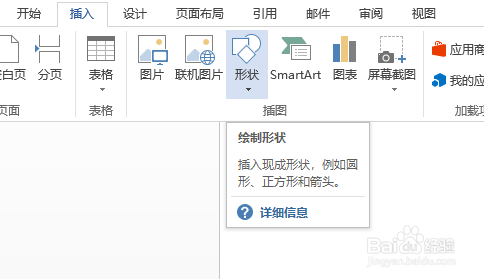
5、在页面左侧插入一个【云形】
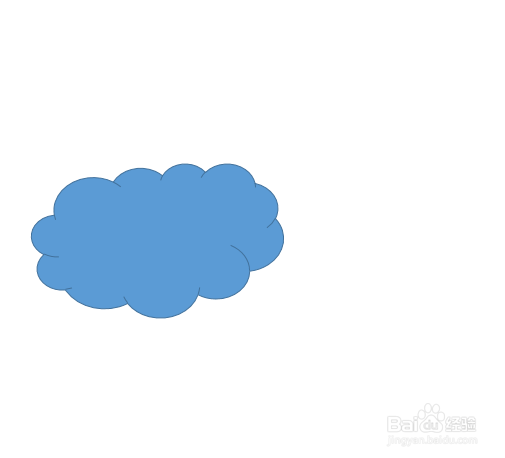
6、复制粘贴刚刚插入的【云形】,使两个【云形】分布于页面两端,偏下侧位置。

7、在两个【云形】内侧插入一个【弧形】
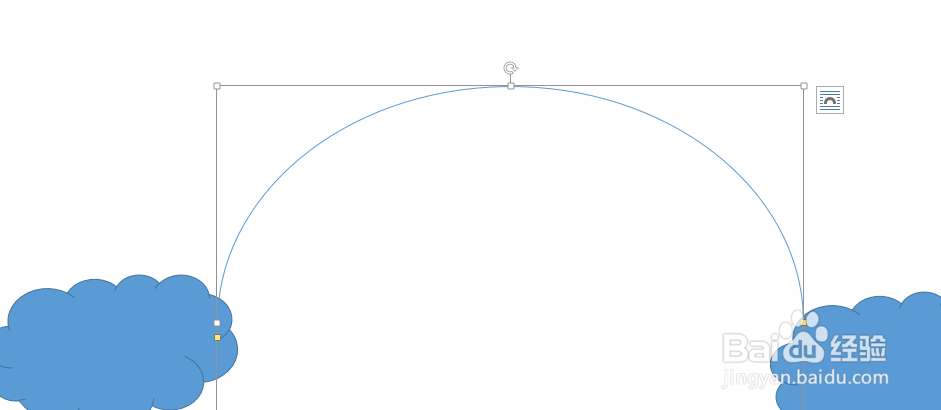
8、复制粘贴【弧形】,使粘贴的【弧形】在上侧,组合成几何中的弧形。
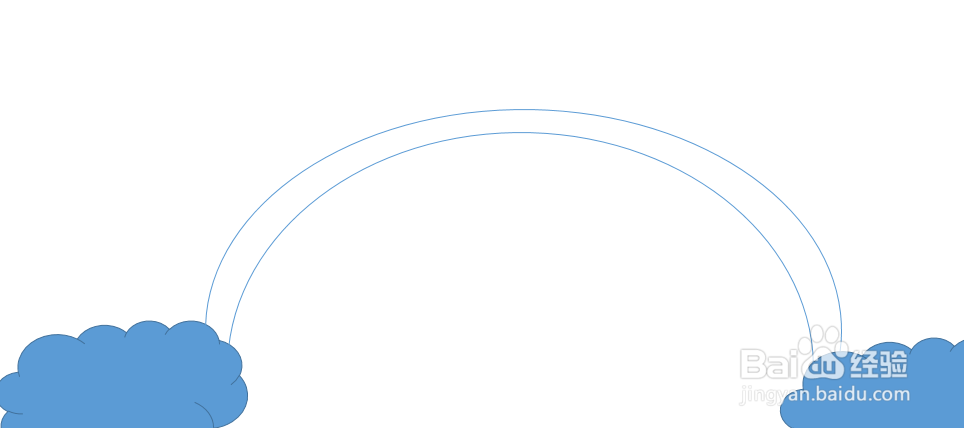
9、按照上述方法,再复制,粘贴四次,调整弧度与大小,使之成为彩虹状。
适当调整云朵的位置,遮盖住【弧形】尾端。
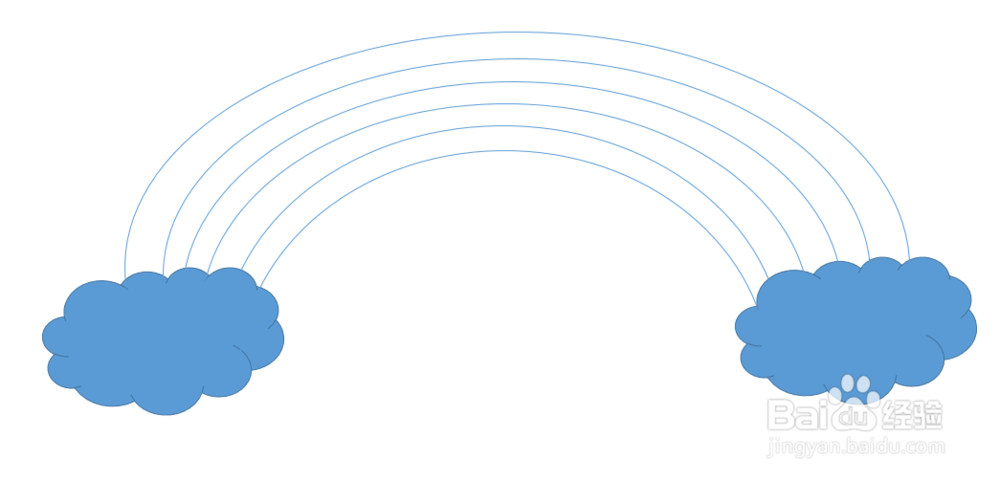
10、设置【云朵】形状,【置于顶层】,【填充】为白色。

11、适当调整后,打印文档。
如此彩虹涂色卡制作完成。

声明:本网站引用、摘录或转载内容仅供网站访问者交流或参考,不代表本站立场,如存在版权或非法内容,请联系站长删除,联系邮箱:site.kefu@qq.com。
阅读量:173
阅读量:104
阅读量:36
阅读量:109
阅读量:48